Serviciile cloud au câștigat o popularitate masivă în ultimii ani și, cu majoritatea oamenilor, astăzi, jonglând între mai multe platforme de stocare în cloud, este firesc ca uneori să doriți să sincronizați fișierele între aceste servicii diferite sau chiar să transferați dintr-un singur serviciu altcuiva din orice motiv. Există multe modalități de a face acest lucru și astăzi vă vom arăta exact cum să vă mutați fișierele între un serviciu de stocare în cloud și altul:
Cum să sincronizați datele între mai multe servicii Cloud
Dacă aveți câteva fișiere stocate în cloud, transferul acestora de pe o platformă pe alta nu ar trebui să fie nici măcar o problemă. Puteți doar să le descărcați pe computer și să le reîncărcați în noul dvs. serviciu de stocare în cloud, economisindu-vă astfel dificultatea de a încerca ceva nou. Dacă totuși, la fel ca majoritatea oamenilor din zilele noastre, aveți și tone și tone de date stocate în cloud, trebuie să descărcați totul pe dispozitivul dvs. de stocare local și apoi să le reîncărcați în cloud nu este doar un lucru laborios și care consumă mult timp proces, este, de asemenea, complet inutil. Acest lucru se datorează faptului că există destul de multe servicii care automatizează procesul - unele chiar și gratuit - astfel încât să nu trebuie să vă pierdeți timpul sau să vă epuizați lățimea de bandă încercând să vă sincronizați fișierele și folderele de la un serviciu la altul..
În scopul acestui articol, vom folosi un serviciu gratuit, bazat pe web, numit MultCloud pentru a demonstra cum să transferați fișiere între cele mai populare platforme cyberlocker chiar acum - Google Drive și Dropbox. Pe site-ul său, MultCloud spune că acceptă o serie întreagă de servicii de stocare în cloud, inclusiv, dar fără a se limita la, OneDrive, AmazonS3, MediaFire, MyDrive, Box și Yandex, alături de cele două pe care le folosim astăzi pentru demonstrația noastră. Am ales Google Drive și Dropbox din două motive. În primul rând, am deja conturi cu ambele servicii, așa că sunt deja familiarizat cu majoritatea funcțiilor și ciudățenilor lor, dar și mai important, acestea sunt printre cele mai populare platforme de stocare în cloud din întreaga lume, așa că ar fi liniștitor pentru o mulțime de oameni să știe că platforma (platformele) de stocare în cloud pe care o utilizează acceptă de fapt unele dintre opțiunile pe care le discutăm astăzi.
Folosiți MultCloud pentru a muta fișiere între Google Drive și Dropbox
MultCloud este unul dintre cele mai bune servicii gratuite, bazate pe web, care vă permite să vă sincronizați între mai multe platforme de stocare în cloud. Interfața este extrem de intuitiv și chiar și utilizatorii pentru prima dată nu ar trebui să aibă cu adevărat probleme de navigare prin procesul de configurare, care necesită foarte puține date de utilizator, cu excepția numelor de cont și a parolelor. Întrucât serviciul este bazat pe web nici măcar nu trebuie să instalați nimic pe computer. Tot ce trebuie să faceți pentru a utiliza serviciul este să navigați la site-ul oficial al companiei făcând clic pe acest link.
- Cea mai bună parte a serviciului MultCloud este că nici măcar nu va trebui să creați un cont pentru a utiliza serviciul său. Poți pur și simplu faceți clic pe linkul „Experiență fără înscriere” pentru a incepe.
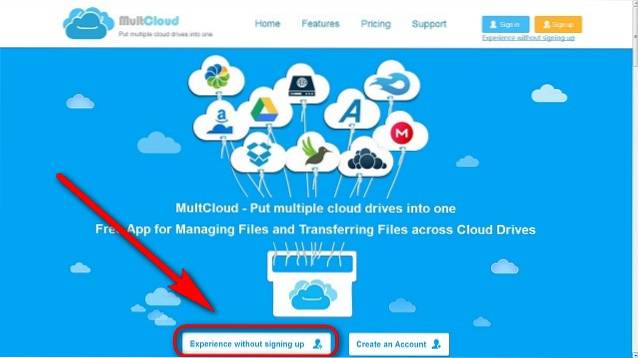
- Vi se va solicita să adăugați unități cloud, deci faceți clic pe opțiunea „Adăugați unități cloud” așa cum se vede în imaginea de mai jos.
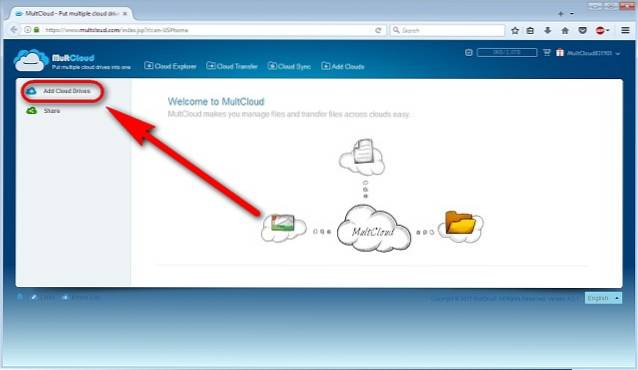
- Alegeți oricare dintre unitățile cloud în ofertă și faceți clic pe „Următorul”. În cazul meu, am ales Google Drive.
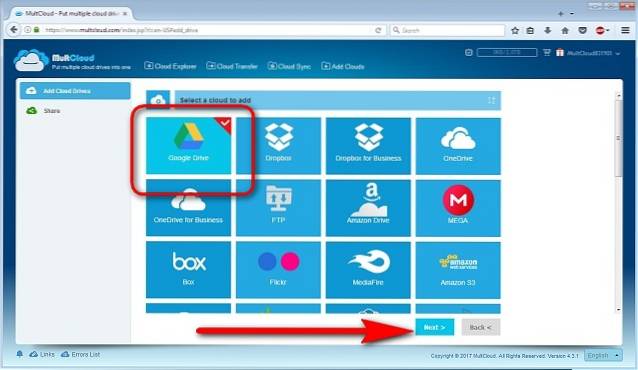
- Click pe „Adăugați un cont Google Drive”.
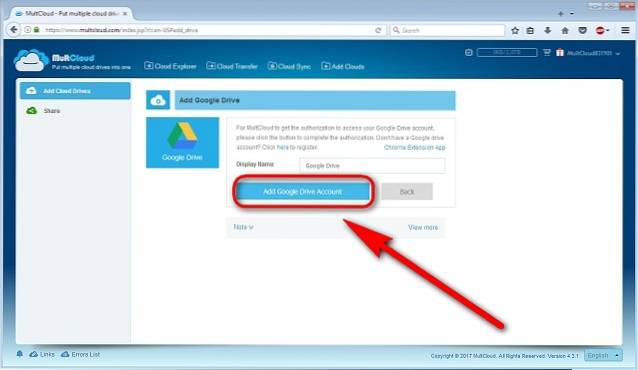
- Veți fi redirecționat către pagina de autentificare securizată Google, unde va trebui conectați-vă la Contul dvs. Google completând acreditările dvs..
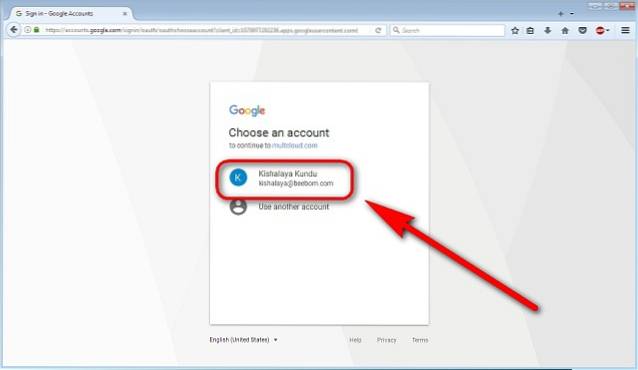
- Confirmați că doriți ca MultCloud să vă acceseze contul.
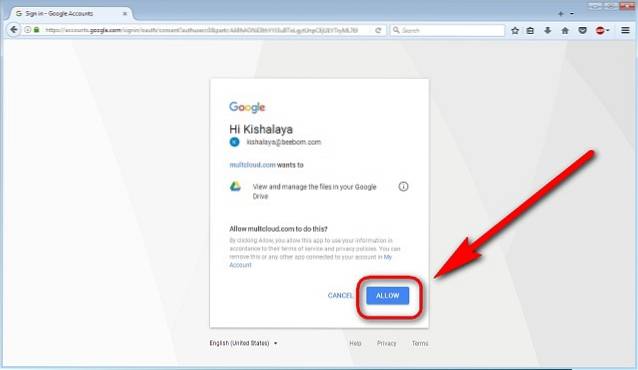
- Odată ce MultCloud obține acces la contul dvs. Google Drive, veți vedea o listă cu toate fișierele dvs. GDrive în fereastra MultCloud.
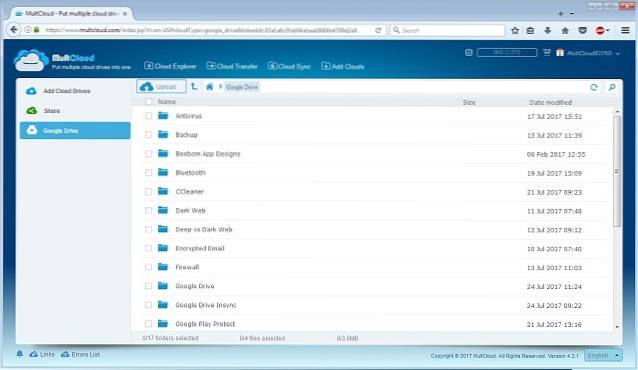
- Acum alegeți al doilea cont cyberlocker exact în același mod. Adăugați unități Cloud -> Dropbox -> Următorul.
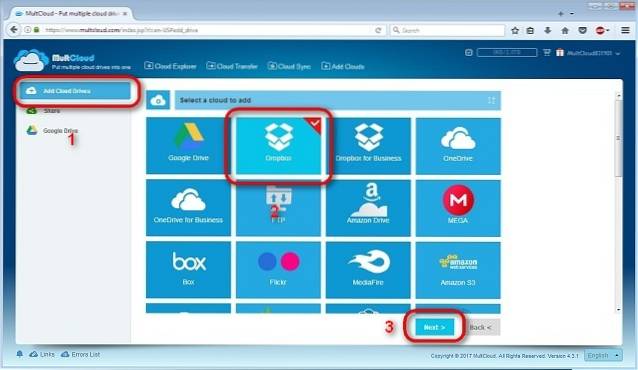
- Completați acreditările Dropbox și permiteți MultCloud să vă acceseze contul Dropbox.
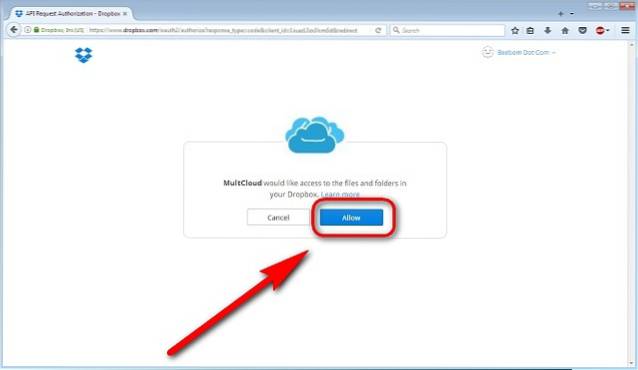
- După ce ați făcut clic pe Permiteți, veți fi redirecționat către pagina MultiCloud, unde va trebui faceți clic pe opțiunea „Cloud Transfer” deasupra.
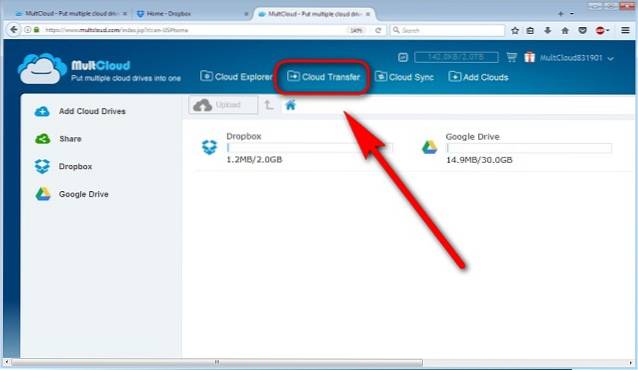
- Click pe „Selectați directorul pe care doriți să îl transferați” și alegeți exact fișierele / folderele pe care doriți să le mutați.
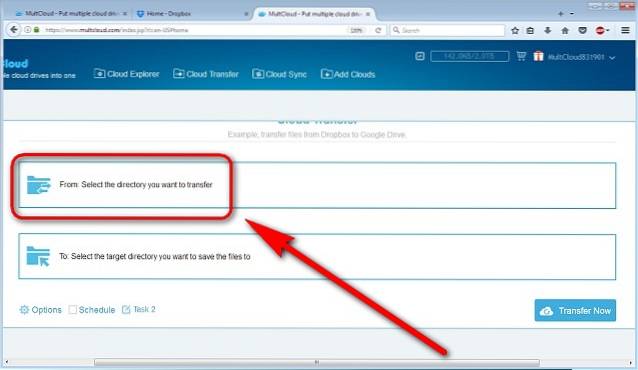
- În cazul meu, am ales să transfer un dosar numit „Antivirus” din Google Drive în Dropbox. Nu uitați să faceți clic pe „OK” odată ce ați făcut alegerea.
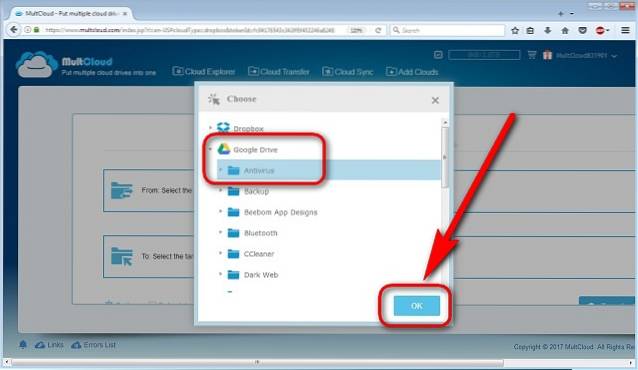
- Urmatorul, alegeți „Directorul țintă”, care, în cazul meu, este Dropbox.
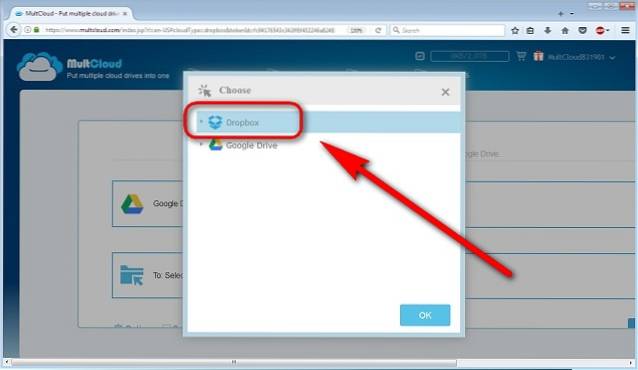
- După ce ați terminat alegerea sursei și a destinației, faceți clic pe „Transfer acum”.
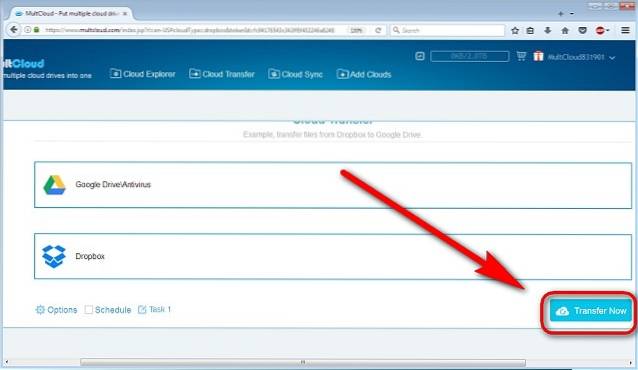
- Veți primi un mesaj care va spune „Succes”, ceea ce înseamnă că dosarul ales din Google Drive este acum făcut backup pentru contul dvs. Dropbox.
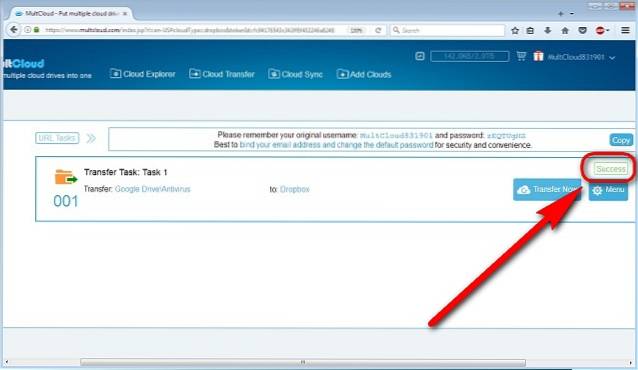
- Desigur, puteți merge la tabloul de bord Dropbox pentru a verifica dacă transferul a avut succes, care a fost, în cazul meu.
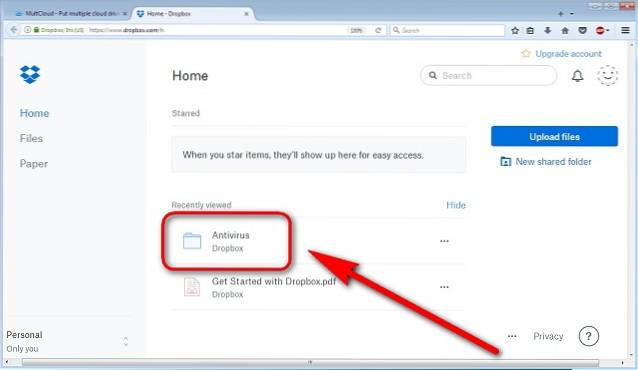
Alte opțiuni pentru a vă sincroniza fișierele între diferite servicii de găzduire a fișierelor
În timp ce MultCloud este una dintre cele mai bune opțiuni disponibile în acest scop, cu siguranță nu este singurul jucător de pe piață care oferă să vă mutați datele între mai multe servicii cloud gratuit. Puteți utiliza, de asemenea, alte servicii precum Cloudsfer și Mover.io la același lucru, deși ambele au restricții mai stricte asupra nivelului lor gratuit în comparație cu MultCloud. În timp ce Cloudsfer oferă doar 5 GB de transfer de date gratuit, Mover.io nu mai are nici măcar un nivel gratuit, deși au avut unul până anul trecut.
Cât despre MultCloud, oferă 2TB enorm (da, acesta este TeraBytes cu un T) de transferuri înainte de a fi nevoie să vă abonați la nivelul plătit. Chiar și atunci, planurile sunt destul de rezonabile în comparație cu unii dintre concurenții săi, având în vedere că va trebui să plătiți doar 69,99 USD pe an pentru trafic nelimitat. Mover.io, pe de altă parte, taxează 20 USD per utilizator pentru doar 20 GB de date și 1 USD per GB ulterior. Cloudsfer este doar din punct de vedere vizual mai accesibil (dacă îl puteți numi așa) și percepe 6 USD pentru a transfera 8 GB de date după ce limita de 5 GB de transfer gratuit este epuizată. Deși toți au propriile argumente pro și contra, de acum, este greu să învingem propunerea de valoare pe care MultCloud o aduce la masă.
VEZI ȘI: Cum să rulezi mai multe instanțe de pe Google Drive în Windows
Mutați datele între serviciile cloud cu ușurință
Sincronizarea între mai multe servicii de stocare în cloud este într-adevăr unul dintre cele mai ușoare lucruri de făcut și nici măcar nu trebuie să plătiți niciun ban. Deci, folosiți orice alt serviciu pentru a vă sincroniza datele între diferiți cibernetici sau intenționați să utilizați una dintre opțiunile discutate mai sus? Spuneți-ne ce părere aveți despre astfel de servicii, lăsându-vă gândurile în secțiunea de comentarii de mai jos.
 Gadgetshowto
Gadgetshowto



